有时您需要打开命令提示符到特定文件夹,但打开命令提示符然后手动更改目录需要输入几行。为什么不直接在你需要的文件夹中打开呢?
➡如何启动命令提示地址栏
Windows 10 允许您通过文件资源管理器的地址栏在文件夹中启动命令提示符。在地址栏中键入“cmd”,然后按 Enter。
提示:如果您愿意,您实际上可以通过这种方式启动系统路径上的任何应用程序,尽管它们中的大多数都不是很有用。
注意:此功能适用于 Windows 10 和 Windows 11,也适用于旧版本的 Windows,如 Windows 7、Windows 8 和 Windows Vista。
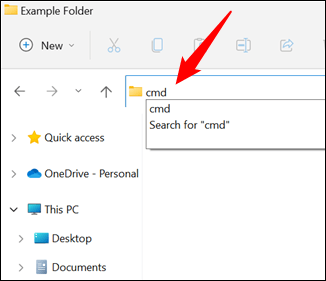
命令提示符应打开,其目录设置为您当前正在查看的文件夹。
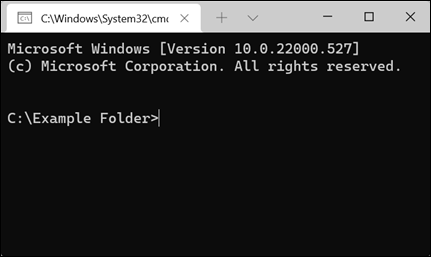
➡如何使用上下文菜单启动命令提示符
Windows 11 保留了允许您从文件资源管理器的地址栏中启动应用程序的功能。但是,它添加了一项新功能,允许您直接从新的右键单击上下文菜单启动Windows 终端(包括命令提示符)。
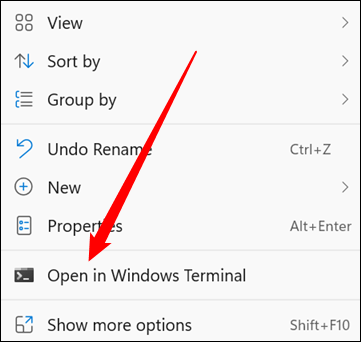
要将 Windows 终端从 PowerShell 切换到命令提示符,cmd 请在命令行中键入,然后按 Enter。或者,您可以单击 V 形(它看起来像一个没有尾巴的箭头),然后打开一个新的命令提示符选项卡。
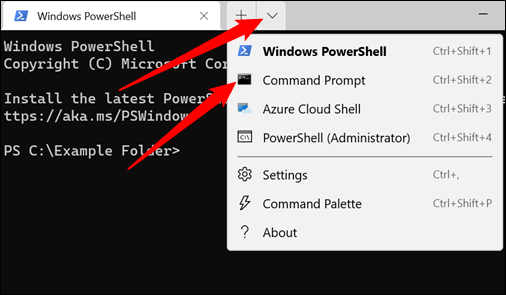
如果您不是特别需要命令提示符,您可以通过扩展的上下文菜单启动 PowerShell 。按住 Shift 并右键单击空白区域,然后选择“在此处打开 PowerShell 窗口”。
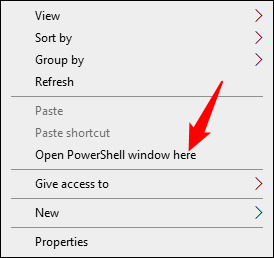
如果您决定使用命令提示符,则可以从刚刚打开的 PowerShell 窗口启动它。在命令行中键入cmd,然后按 Enter 启动命令提示符。
 《原神》宵宫强度怎么样?2.8宵宫强度分
《原神》宵宫强度怎么样?2.8宵宫强度分
宵宫是原神稻妻地区的火属性5星主c人物,将在2.8版本中正式上......
阅读 win10电脑切不出任务管理器
win10电脑切不出任务管理器
win10系统是一款智能的优秀系统。最近一直有win10小伙伴们在问自......
阅读 KB5007484 Win11 Build 22483.1011一个小更新到开
KB5007484 Win11 Build 22483.1011一个小更新到开
KB5007484 Win11 Build 22483.1011一个小更新到开发频道 Windows 11 Insider......
阅读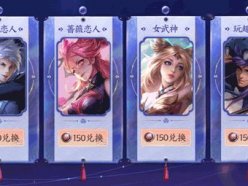 王者荣耀150个蔷薇之心怎么获得 2021六周
王者荣耀150个蔷薇之心怎么获得 2021六周
王者荣耀150个蔷薇之心怎么获得 ?相信大家都知道王者开启了六......
阅读 PotPlayer使用书签自动跳转视频的方法
PotPlayer使用书签自动跳转视频的方法
很多小伙伴之所以会选择使用PotPlayer播放器作为自己电脑中的默......
阅读 你知道我这五年是怎么过
你知道我这五年是怎么过 2022抖音集卡分七亿活动攻
2022抖音集卡分七亿活动攻 抖音摇摆特效制作方法图
抖音摇摆特效制作方法图 微软将开始向不情愿升级
微软将开始向不情愿升级 戴尔推出 XPS 8950 台式机和
戴尔推出 XPS 8950 台式机和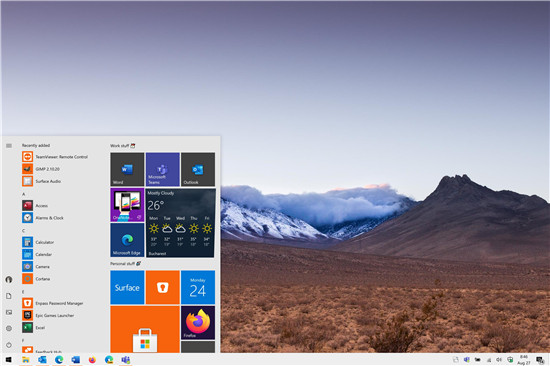 Windows10内部版本20201的新增
Windows10内部版本20201的新增 淘宝人生成就点数赚取方
淘宝人生成就点数赚取方 QQ绑定闺蜜亲密关系操作教
QQ绑定闺蜜亲密关系操作教 原神镜花听世愿望怎么触
原神镜花听世愿望怎么触 航海王热血航线青雉试炼
航海王热血航线青雉试炼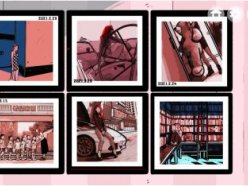 房间的秘密第二关图文攻
房间的秘密第二关图文攻 主板B560和B460有什么区别?
主板B560和B460有什么区别?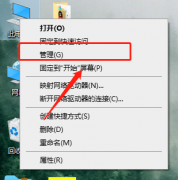 台式机显卡驱动怎么安装
台式机显卡驱动怎么安装 电脑显示器曲面屏和平面
电脑显示器曲面屏和平面 健身环大冒险真的能减肥
健身环大冒险真的能减肥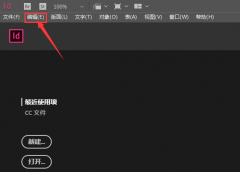 InDesign怎么添加行尾无浮动
InDesign怎么添加行尾无浮动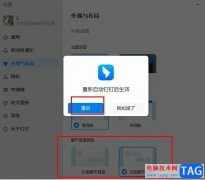 钉钉更改聊天背景颜色的
钉钉更改聊天背景颜色的 wps中合同到期自动提醒如
wps中合同到期自动提醒如 wps表格将公式用于整列的
wps表格将公式用于整列的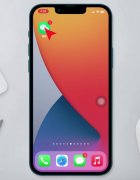 微信怎么撤销转账
微信怎么撤销转账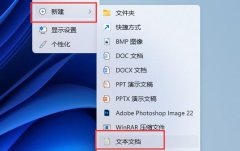 Win11家庭版没有组策略解决
Win11家庭版没有组策略解决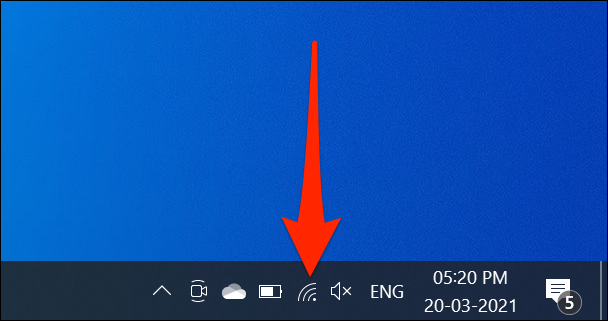 如何在Windows10上检查Wi-F
如何在Windows10上检查Wi-F 教你解决可能是Wi-Fi适配器
教你解决可能是Wi-Fi适配器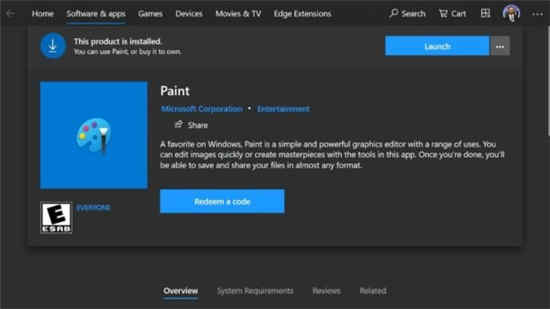
2017年,微软宣布将把Microsoft Paint迁移到Microsoft Store中,以便可以更频繁地更新它。好吧,那终于发生了。朋友之间四年了? MS Paint是在这里留下来,它只是有很...
次阅读
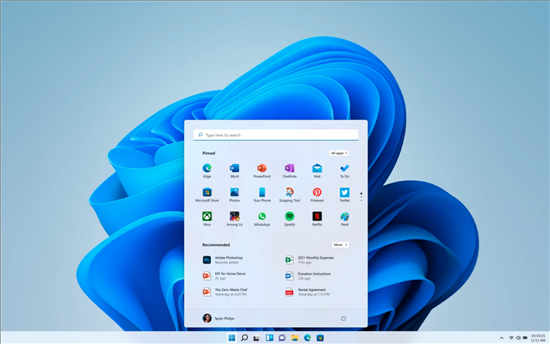
关于Windows 11支持TPM安全芯片的硬件要求,微软已经做了详细的说明 博客中的描述并确认旧计算机无法支持它。 可信平台模块是一种安全硬件芯片或固件,通常内置于处理器...
次阅读

一些朋友遇到了win11一开机就自动修复的问题,这可能是因为我们安装了错误的软件或驱动,导致系统出现了冲突,无法正常进入,这时候可以在自动修复中选择重置系统来解决问题,如果重置...
次阅读

苏菲go是微软surfacego笔记本电脑,许多朋友想要使用它更新win11试一试,但是却不知道这台电脑能否升级win11,根据最低配置来看是可以升级的,不过却有其他的阻碍,下面就一起来看一下吧。...
次阅读

我们在使用安装了win7操作系统电脑的时候,如果想要对自己的系统进行重新安装的话,那么对于win7官方纯净版系统怎么安装还是有很多小伙伴不知道应该怎么做。小编觉得首先我们可以在系统...
次阅读
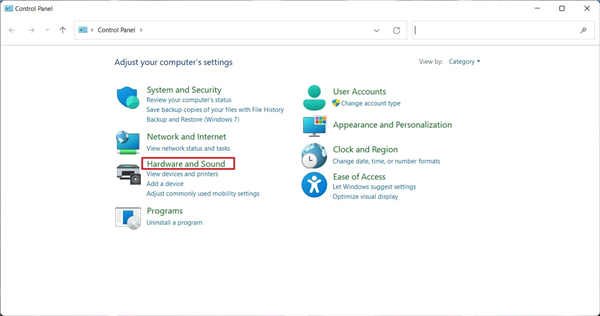
如何在Windows11上按下电源按钮时选择操作 作为电源选项的一部分,还可以将电源按钮的行为更改为睡眠、休眠或按下时关闭。 要更改Windows11上的电源按钮操作,请使用...
次阅读
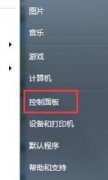
win7的锁屏功能能够让我们在需要离开电脑一段时间时保护屏幕,节约电源。但是如果设置时间太长会失去意义,设置时间太短会影响正常的使用,那么我们应该如何更改锁屏时间呢,下面就一...
次阅读
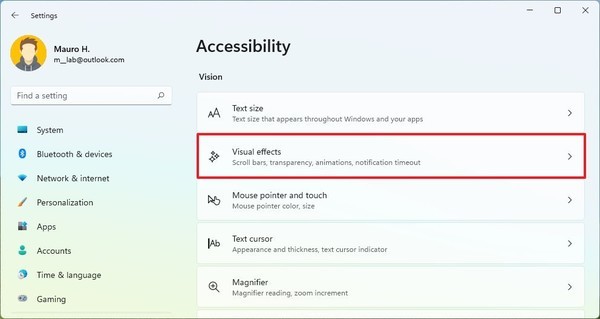
如何在Windows11上更改横幅通知关闭时间 如果问题是横幅在桌面上显示的持续时间,您可以在它消失之前自动更改持续时间。 要更改Windows11上的通知关闭持续时间,请使...
次阅读

我们可以通过更改win7屏幕睡眠设置的方式保护我们的隐私不会在人短暂离开时受到侵害,也可以节省屏幕的用电,一举两得。而且设置方法也很容易,只要在电源选项中就可以找到设置的地方...
次阅读
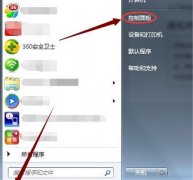
win7的默认日期和时间格式可能是我们不太习惯使用的,这时候我们可以选择将它更改。只需要打开控制面板,然后在区域和语言中找到更改日期和时间就可以了,下面就一起来看一下吧。...
次阅读
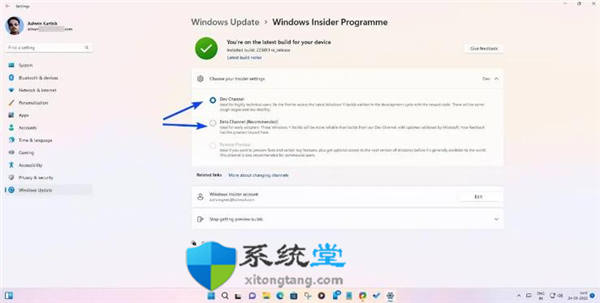
Windows11 Insider Preview Build 22581允许用户在有限的时间内从Dev通道切换到Beta通道 Windows 11 Insider Preview Build 22581 已同时发布到 Dev 和 Beta 通道。...
次阅读
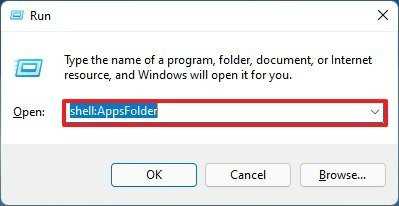
如何在 Windows 11 上添加或删除任何应用程序图标 如果您想在桌面上显示特定应用程序,您可以从系统应用程序文件夹轻松完成此操作,无论它是您从 Microso...
次阅读
![修复Windows11秒启动错误[快速指南]](http://www.tagxp.com/uploads/allimg/c220504/1A1A1V520T0-2cQ.jpg)
修复Windows11秒启动错误[快速指南] bull; PC 需要满足最低安装要求才能成功升级到win11。 bull; 使用 PC Health Check 应用程序是验证您的计算机是否可以升级...
次阅读
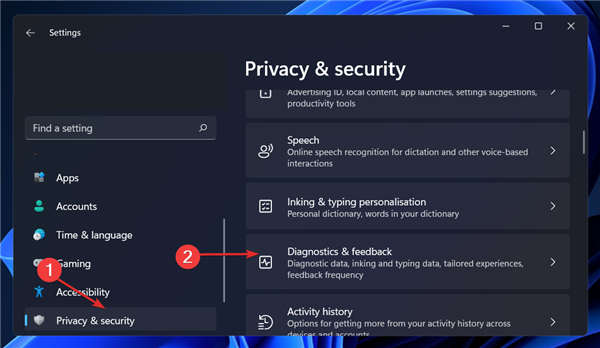
如何在 Windows 11 中禁用遥测? 一.关闭可选的诊断数据 1. 按Windows+I键打开设置应用程序,然后转到隐私和安全,然后是诊断和反馈。 2. 在诊断数据部分下,确保关...
次阅读

win7系统是一款非常智能优秀的电脑系统,在不断的使用中许多的用户们都遇到了需要清理磁盘的问题了!今天小编就为大家带来了win7怎么清理c盘空间的详细图文教程一起来看看吧。...
次阅读